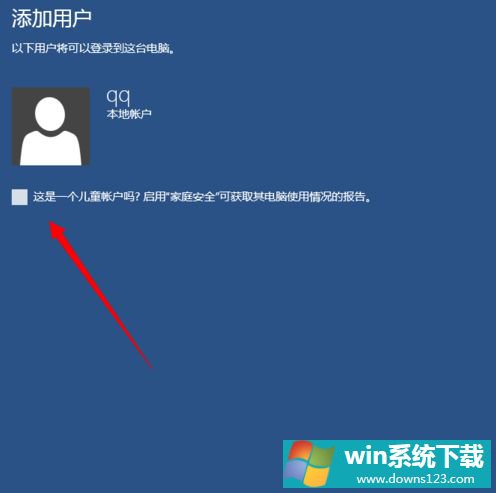Win10怎么设置儿童模式?
分类:win10教程 2021-08-08
导读: Win10怎么设置儿童模式?--有些用户家里是有小孩子的,小孩子喜欢玩电脑,但是不希望让孩子沉迷于网络,所以想控制一下孩子使用电脑的时间。Win10系统是有提供儿童模式的,下面小编就给大家演示一下Win10是如何设置儿童模式的。 Win10设...
有些用户家里是有小孩子的,小孩子喜欢玩电脑,但是不希望让孩子沉迷于网络,所以想控制一下孩子使用电脑的时间。Win10系统是有提供儿童模式的,下面小编就给大家演示一下Win10是如何设置儿童模式的。
Win10设置儿童模式的方法:
1、首先打开菜单里的“设置”,点击“账户”。
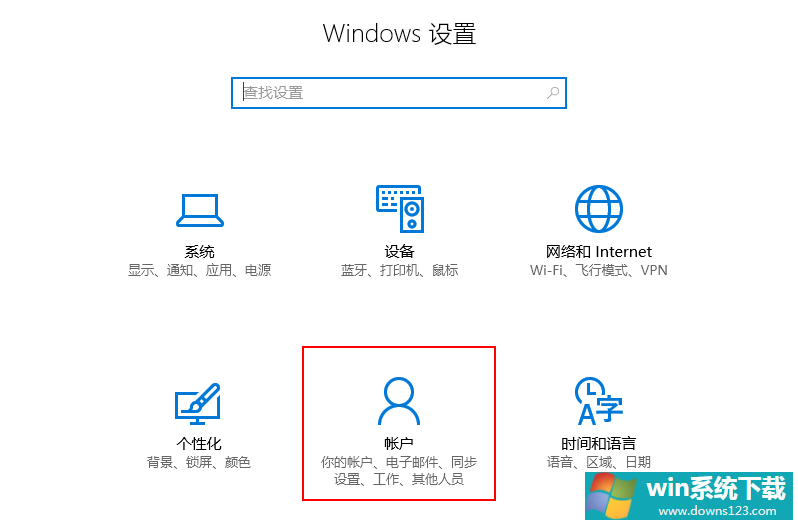
2、然后选择“其他用户账户”。
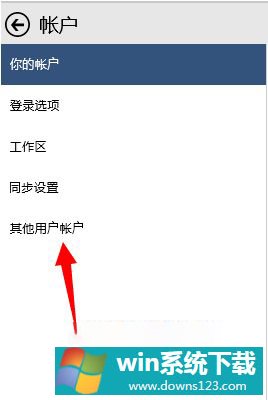
3、接着点击“添加账户”。

4、之后输入账号密码。
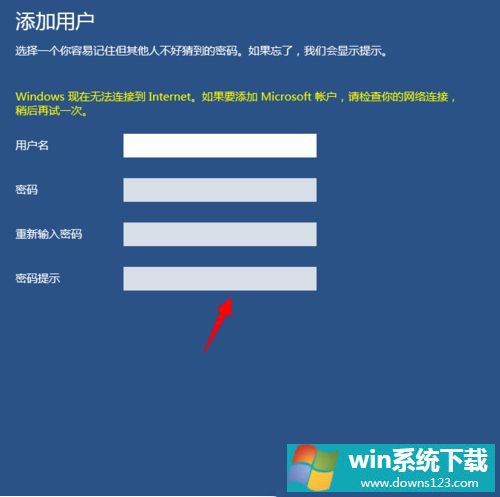
5、最后弹出的窗口中勾选“这是一个儿童账户”即可。